WP Mail SMTP :SMTPサーバー経由でメールを送信できる
WordPress で送信されるメールは、mail()を利用してメール送信しています。
しかし、SMTP サーバーを経由して送信したい場合もあるでしょう。
そのような時に便利な WordPress 用プラグインがあります。
それは「WP Mail SMTP by WPForms」です。
その導入手順から日本語化・使い方と設定などを解説していきます。
WP Mail SMTP by WPForms
WP Mail SMTP は、mail()の代わりに SMTP サーバー経由でメールを送信できます。
WP Mail SMTP で設定画面が用意されている SMTP メールサービスは以下のとおりです。
- WordPress のデフォルト
- SMTP.com(有償アカウントのみ)
- Sendinblue(1 日 300 通までの無料アカウント有り)
- Mailgun(有償アカウントのみ)
- SendGrid(一ヶ月 12,000 通までの無料アカウント有り)
- Amazon SES SMTP(Pro 版のみ設定可)
- Gmail SMTP
- Microsoft SMTP(Outlook.comおよびOffice 365)(Pro 版のみ設定可)
- Zoho Mail SMTP(Pro 版のみ設定可)
上記以外でも SMTP メールサーバーの情報が分かっている場合には動作可。
記事を作成もしくは更新時点でのバージョン:3.0.3
マルチサイトでの利用:可
Gutenberg エディターでの動作
Gutenberg エディターに追加される機能は無いので、気にする必要は無いです。
インストール手順
WP Mail SMTP をインストールするには 2 種類の方法があります。
下記の URL から ZIP ファイルを入手して、管理画面からアップロードして有効化する。
WP Mail SMTP by WPForms – WordPress.org
もしくは、WordPress.org の公式プラグインディレクトリにリリースされているので、
管理画面からインストールできます。
ダッシュボードから「プラグイン」メニューの「新規追加」を選択し、
プラグイン追加画面右上の検索窓に「WP Mail SMTP」と入力します。
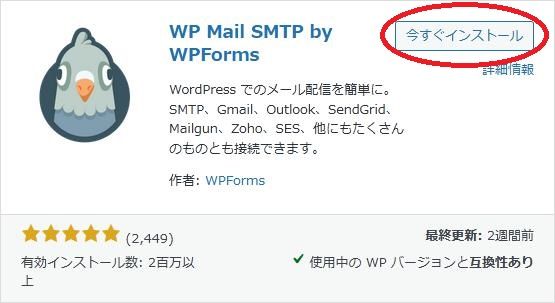
検索結果の一番左上に表示されると思うので、「今すぐインストール」をクリックします。
※一番左上に表示されない場合は、上記の画像から探して下さい。
インストールが完了したら、プラグインを「有効化」します。
プラグインのインストールに慣れていない方は、
下記の記事にて詳しく解説していますので、御覧ください。
WordPressプラグインのインストール手順を解説 – WordPress活用術
日本語化
WP Mail SMTP は、日本語化対応がされているので、有効化するだけで日本語化されます。
日本語化されない場合には、日本語化用の言語パックを translate.wordpress.org から入手できる場合があります。
WordPress と関連プロジェクト(テーマ・プラグイン)用の翻訳プラットフォームとして、
translate.wordpress.org (GlotPress) が導入されています。
※ボランティアで翻訳されている場合が多いので、
全てのプラグインで、必ずしも日本語化用の言語パックが用意されているわけでは無いです。
また、用意されていても 100% 翻訳されている保証もありません。
日本語化用の翻訳ファイルの探し方は、下記の記事を参照してください。
WordPress公式での日本語化用の翻訳ファイルの探し方 – WordPress活用術
有効化すると
プラグインを有効化するとセットアップウィザードが起動します。
途中までですが以下のような流れになります。
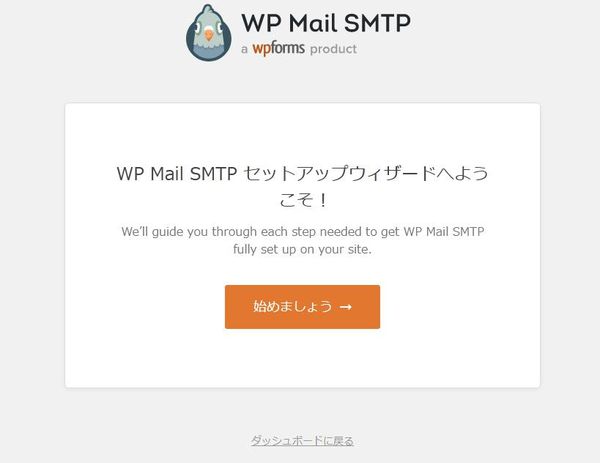
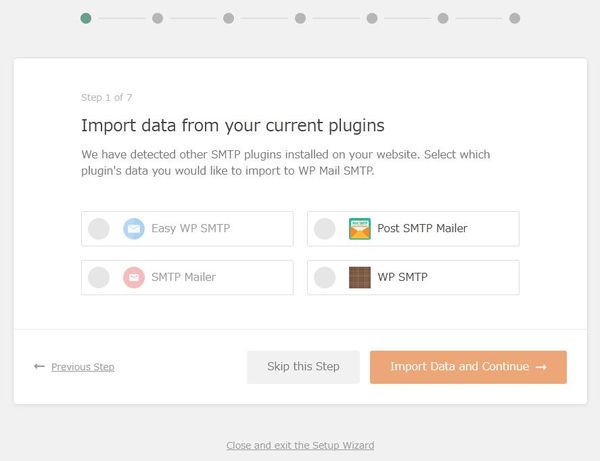
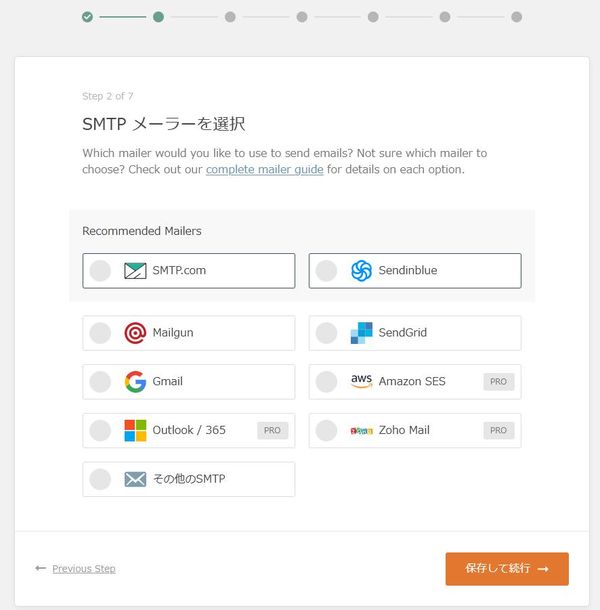
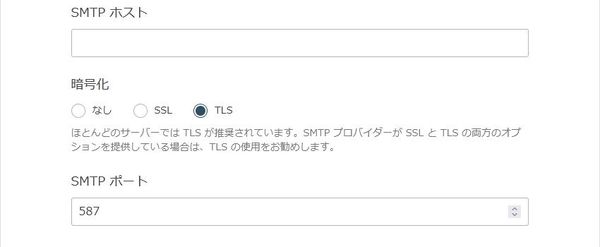
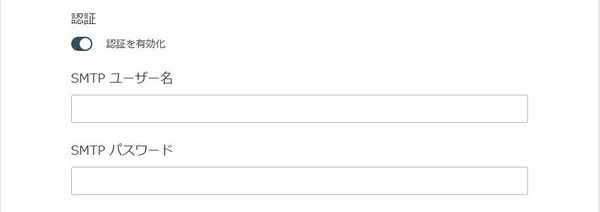
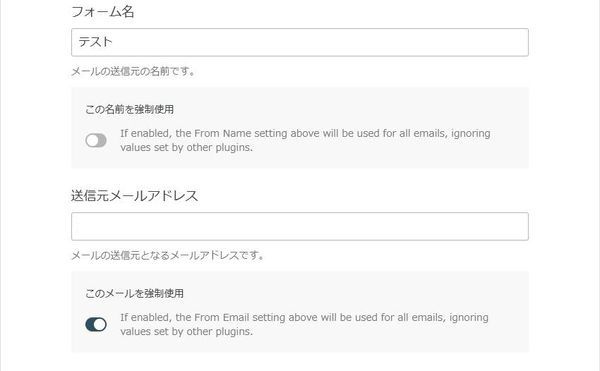
専用メニュー
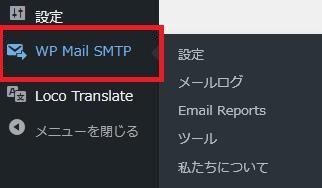
ダッシュボードの「設定」メニューの下に追加されています。
使い方
前述のセットアップウィザードを使用しなかった場合には、
設定画面を開いて、使用したい SMTP サーバーを選択し、
必要な情報を設定するだけです。
設定
一般設定
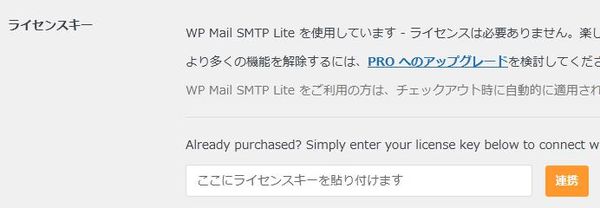
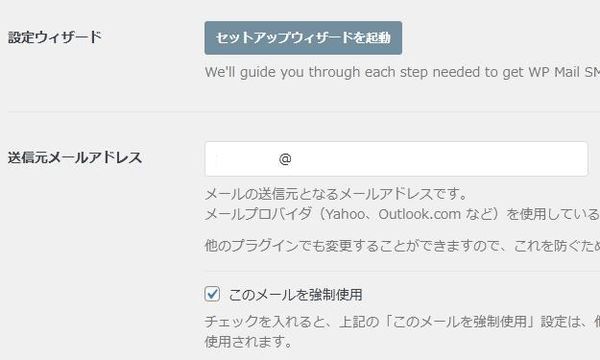
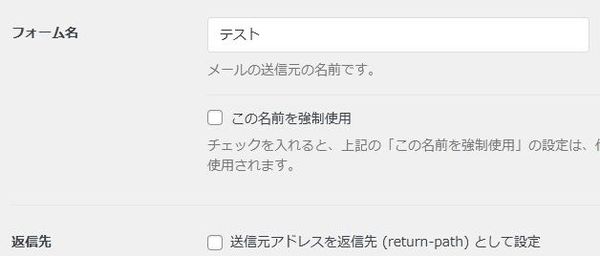
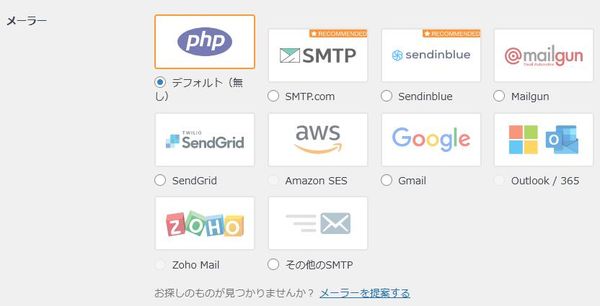
選択できるメールサービスです。
以降では、各 SMTP サーバーの設定を説明していきます。
デフォルト(無し)
WordPress のデフォルトのメール機能を使用します。
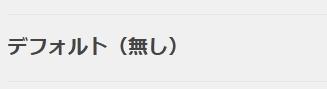
SMTP.com
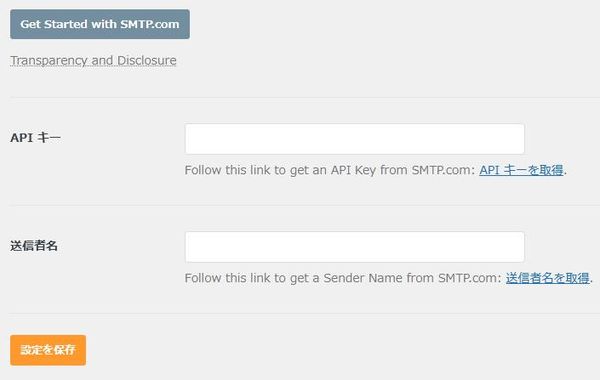
SMTP.com では、API キーと送信者名を設定します。
有償アカウントのみ利用可。
お試しとして 30 日間の無料トライアルで 50,000 メールまで送信可能。
Sendinblue
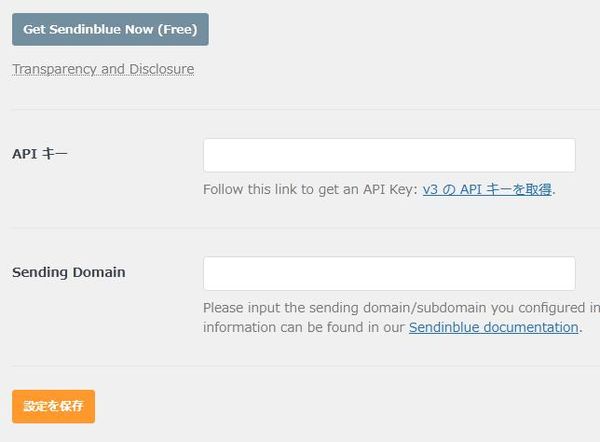
Sendinblue は、API キーと送信ドメイン/サブドメインを設定します。
1 アカウントで 1 日 300 通の無料送信も可能です。
Mailgun
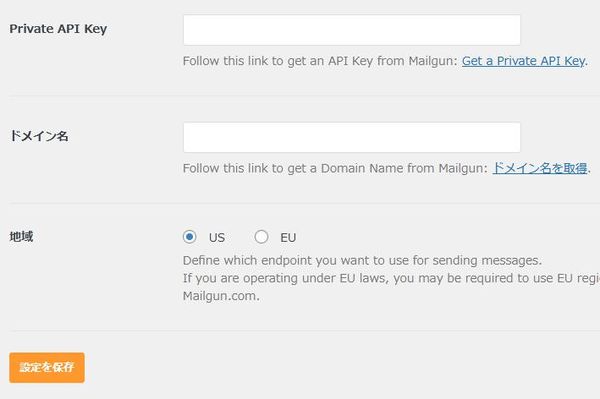
Mailgun は、プライベート API キーとドメイン名を設定します。
また、メッセージの送信に使用するエンドポイントを選択します。
SendGrid
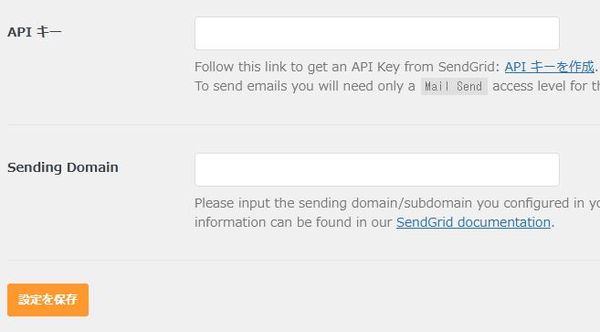
SendGrid は、API キーと送信ドメイン/サブドメインを設定します。
Amazon SES SMTP
(Pro 版のみ設定可)
Gmail SMTP
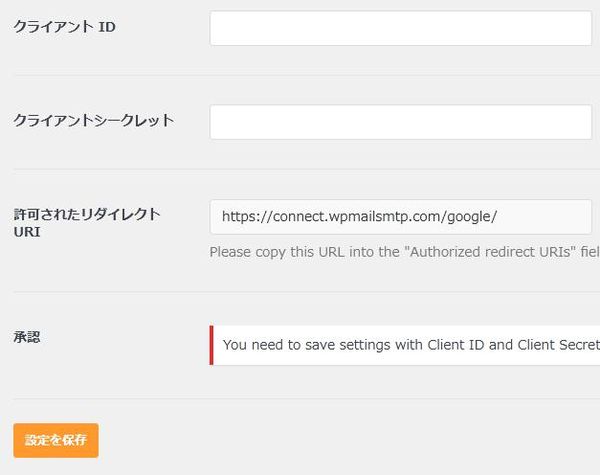
クライアント ID とクライアントシークレット設定し、
許可されたリダイレクト URIを
Google ウェブアプリケーションの「Authorized redirect URI」欄にコピーします。
Microsoft SMTP
(Outlook.comおよびOffice 365)(Pro 版のみ設定可)
Zoho Mail SMTP
(Pro 版のみ設定可)
その他のSMTP
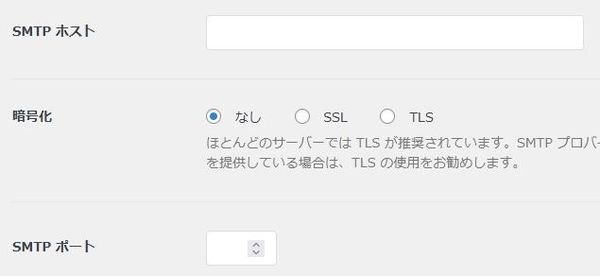
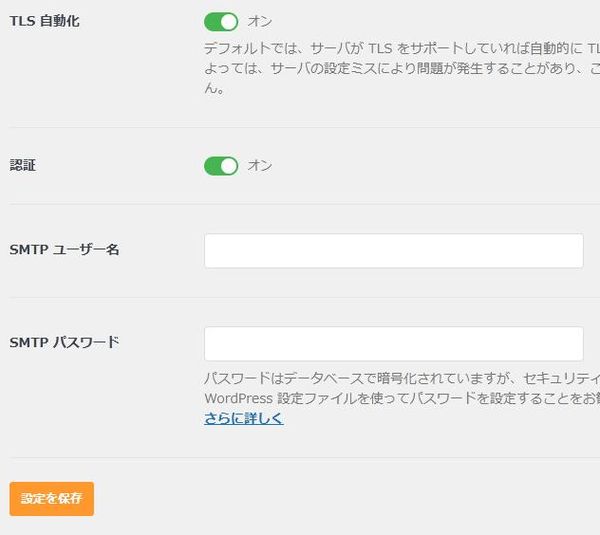
前述の SMTP 以外にも一般的なメールサーバーでも使用可能です。
ここで必要な設定を行いましょう。
メールテスト
ツールメニューに移動します。
メールコントロール
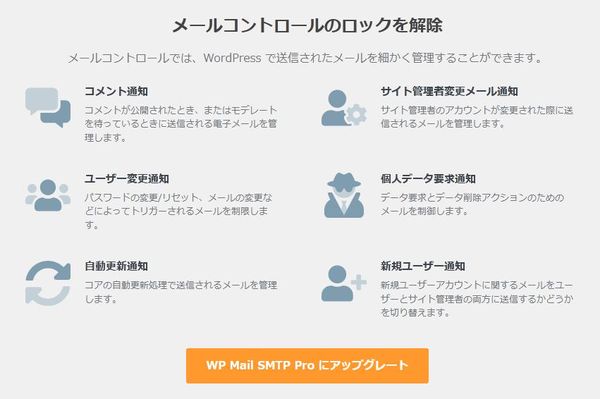
Pro 版の機能です。
その他(Misc)
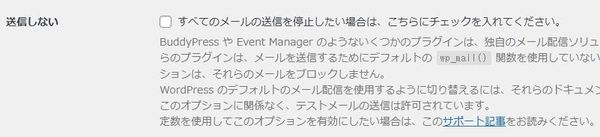
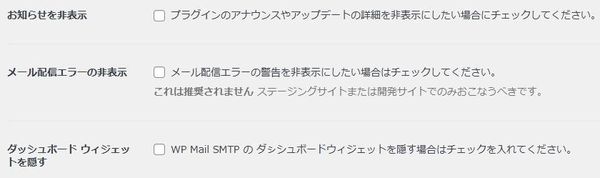
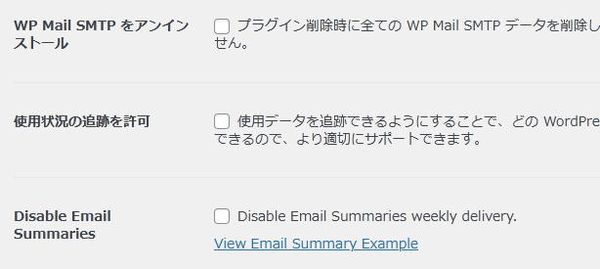
Email Reports
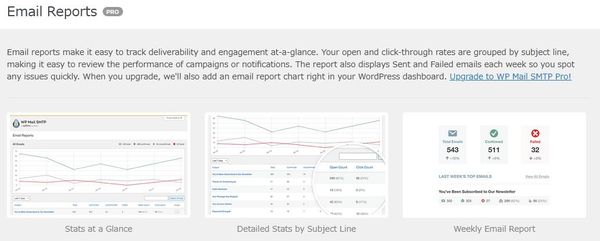
Pro 版の機能です。
ツール
メール送信テスト(Email Test)
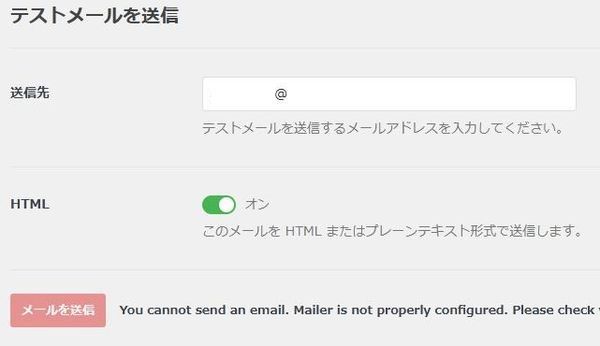
送信先メールアドレスを入力し、
メール形式(テキストか HTML)かを選択します。
メールアドレスは、デフォルトで管理者メールアドレスが自動設定されています。
メールログのエクスポート
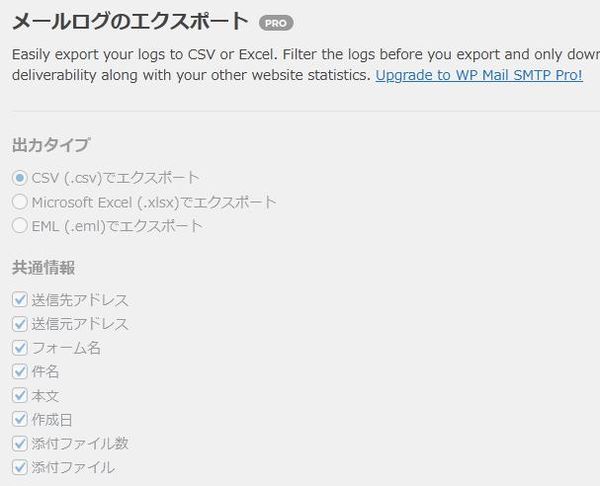
Pro 版の機能です。
予約済みアクション
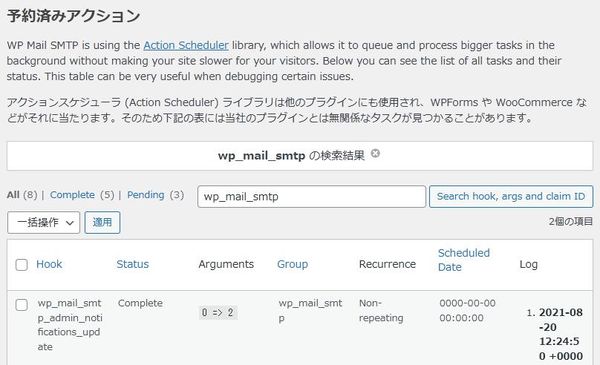
全てのタスクの一覧とステータスを一覧表示されています。
Debug Events
このプラグインのデバッグイベントの表示と設定を行うことができます。
メール送信エラーを表示し、デバッグイベントを有効にすることで、
メール送信の問題を検出することができます。
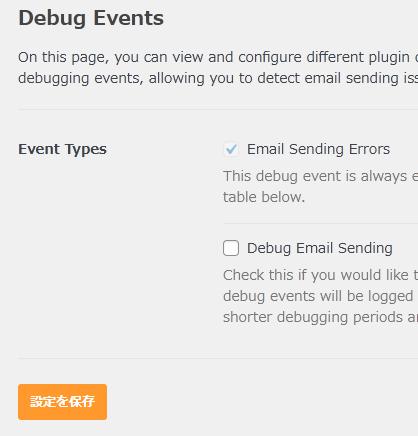

メールログ
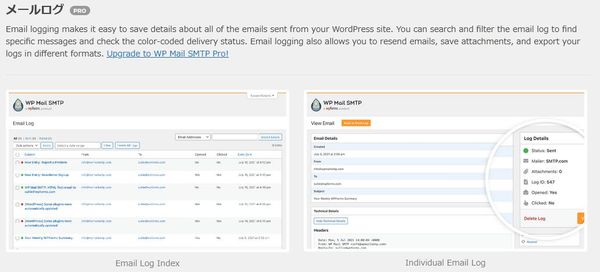
Pro 版の機能です。
ダッシュボードウィジェット
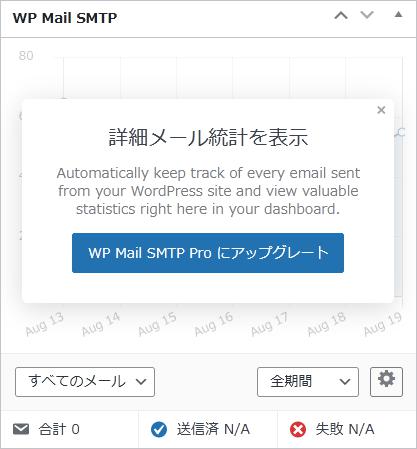
Pro 版の機能です。
代替プラグイン
WP Mail SMTP にほしい機能が無かった場合には、
WP Mail SMTP 以外にも SMTP サーバー経由でメールを送信できるプラグインを記事にしています。
以下では、WP Mail SMTP を含めて 4 個を簡単に紹介しています。
SMTPサーバー経由でメールを送信できるWordPressプラグイン一覧